Dans mon travail, en ce moment, je dois faire des tests d’impression sur des imprimantes AirPrint. Ce qui est très sympa… sauf quand parfois, on a envie de faire des tests et qu’on n’a pas d’imprimante compatible AirPrint sous la main.
Heureusement, il existe une solution : le Printer Simulator. Il s’agit d’une application qui permet de générer des imprimantes virtuelles, qui apparaitront directement comme imprimantes AirPrint sur vos appareils, et vous permettront de faire vos tests comme vous le souhaitez. Cet utilitaire n’est pas installé par défaut : il vous faudra un compte développeur pour le télécharger, puisqu’il fait partie des outils additionnels d’Xcode. Pour le récupérer, connectez-vous donc sur cette page et authentifiez-vous avec votre compte développeur Apple, puis cherchez Additional Tools for Xcode. Téléchargez le DMG, dans lequel vous trouverez différents dossiers. C’est dans le dossier Hardware que se trouve celui qui nous intéresse : copiez l’app Printer Simulator où vous le souhaitez sur votre Mac, et lancez-la 1.
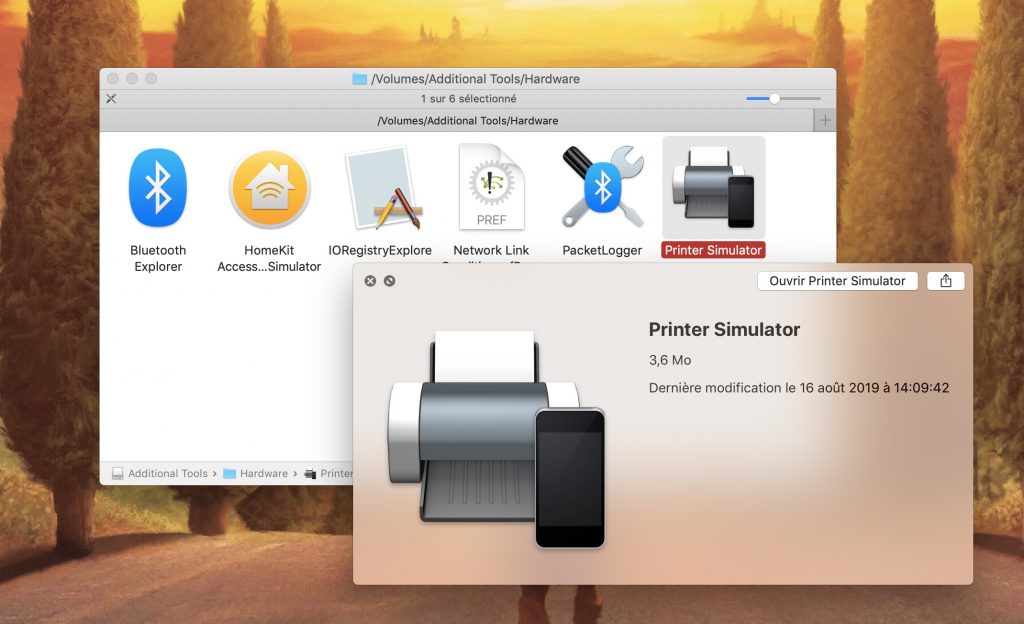
Automatiquement, un ensemble de six files d’attente est publié, visible depuis le menu d’impression de vos appareils iOS ou depuis la préférence Système Imprimantes et scanners de macOS. Mais vous pouvez agir un peu sur les paramètres en cliquant sur le bouton Load Paper.
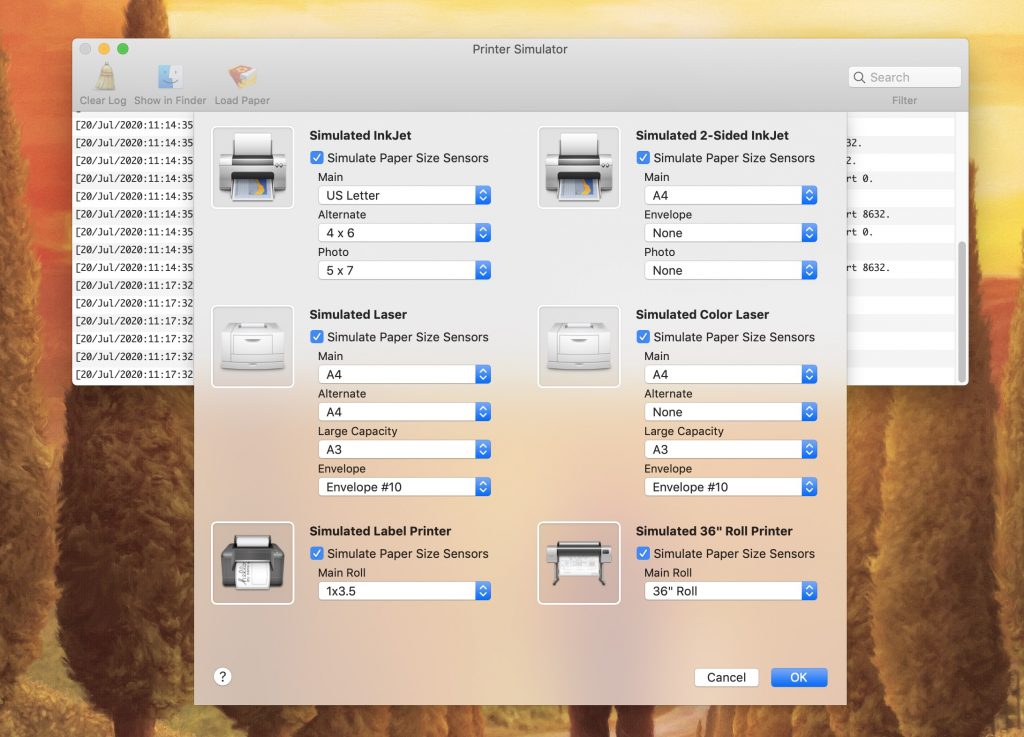
Patientez quelques secondes, et les réglages de chaque imprimante virtuelle apparaitront, ce qui vous permettra de définir par exemple du papier A4 ou des bacs à enveloppe. Plus intéressant encore, vous pouvez générer directement des PDF depuis un appareil en imprimant sur l’imprimante virtuelle, et choisir un emplacement d’impression dans les préférences de l’app.
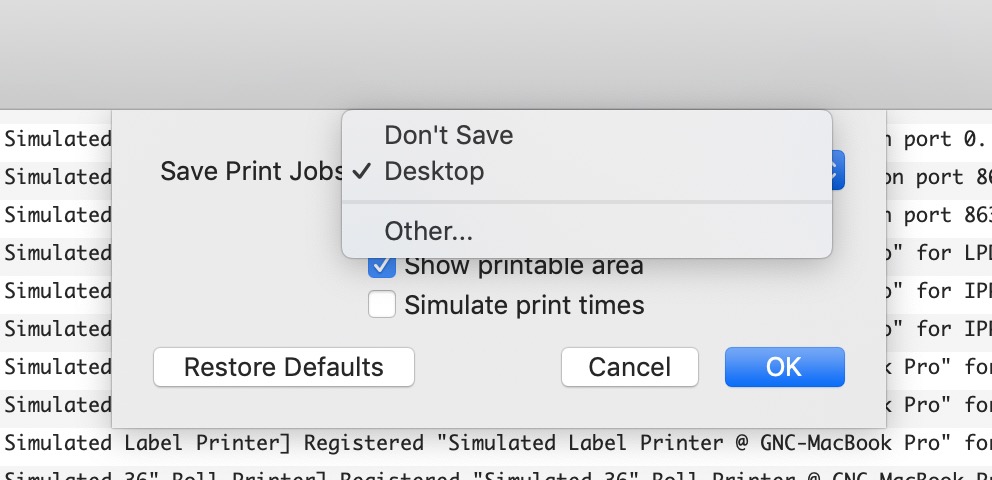
Et côté iOS par exemple, vous pourrez visualiser ces imprimantes et lancer l’impression sur ces imprimantes virtuelles, ce qui générera du coup un zouli PDF sur votre Mac.
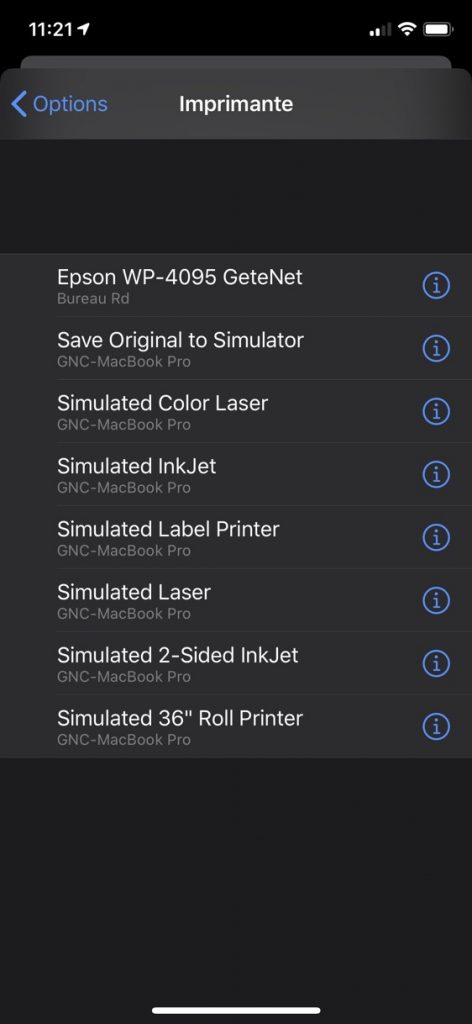
Après, n’essayez pas d’utiliser ces imprimantes pour autre chose que des tests, mais ça peut quand même être pratique, par exemple pour tester le déploiement de configurations d’imprimantes depuis un serveur Jamf Pro.
- Via un double-clic, s’il fallait le préciser, mais vous pouvez aussi sélectionner l’app et cliquer sur le menu Fichier > Ouvrir, ou faire Cmd + O, ou clic droit > Ouvrir, ou lancer le Terminal et taper open /chemin/de/Printer Simulator.app, mais franchement ça serait bizarre. ↩
Pourquoi « Après, n’essayez pas d’utiliser ces imprimantes pour autre chose que des tests » ?
Ca peut pas servir pour imprimer rapidement un PDF d’une page sur iOS ?
Tu peux, mais y’a un p’tit défaut : le PDF généré est au format image. Donc oui, ça fait un PDF, mais pas vraiment optimisé. Si tu utilises l’astuce habituelle pour générer un PDF depuis iOS (écarter les doigts pour faire le PDF dans le dialogue d’impression), en revanche, tu fais un fichier PDF propre.
Et du coup : PDF de 1,1 Mo en impression, contre 65 Ko si tu le fais « nativement »…